携帯電話のストレージ容量が「書類とデータ」でどんどん占有されていることに気づきました。不要なアプリの削除、キャッシュのクリア、アプリのオフロードなども試しましたが、「書類とデータ」カテゴリは依然としてストレージの大部分を占めています。これらのファイルの正確な性質や、iPhoneから完全に削除する方法がわかりません。iPhoneの書類とデータを削除してストレージ容量を解放するための効果的な方法やアドバイスをいただけませんか?
- Appleコミュニティより
iPhone/iPadのストレージ容量が不足している場合は、コンテンツを削除してストレージ容量を解放することをお勧めします。設定アプリを開いてiPhoneのストレージを管理しようとすると、ストレージ容量を大量に消費しているアプリの下に「書類とデータ」があることに気付くかもしれません。
では、iPhone/iPadの「書類とデータ」とは何でしょうか?なぜこれほど多くのストレージを占有するのでしょうか?さらに重要なのは、iPhoneのストレージ容量があまり残っていないのに、iPhone/iPadから書類とデータを削除してストレージを解放するにはどうすればいいのでしょうか?その答えを見つけるために、読み進めてください。
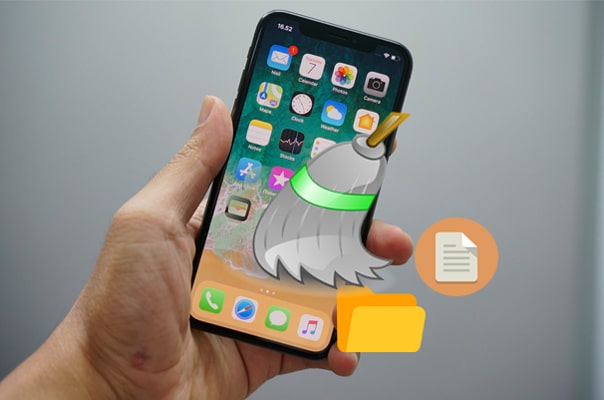
「書類とデータ」とは、iPhoneまたはiPad上のアプリによって生成されるキャッシュと追加ファイルを指します。これには以下が含まれます。
使用量が増えるにつれて、これらのファイルは時間の経過とともに蓄積され、最終的には大量のストレージ容量を占有し、システムパフォーマンスに影響を与えるようになります。そのため、これらの「ドキュメントとデータ」を定期的にクリーンアップすることが重要です。
「ドキュメントとデータ」の意味がわかったので、それを削除するいくつかの効果的な方法を見てみましょう。
多くのアプリでは、アプリの設定から直接ドキュメントやデータを管理する機能を提供しています。これは、アプリをアンインストールせずに、素早く簡単にストレージ容量を解放する方法です。
iPhone/iPad でドキュメントとデータを消去する方法は次のとおりです。
ステップ1. アプリを開き、設定メニューに移動します。ほとんどのアプリには、データ管理機能を見つけるための設定またはオプションセクションがあります。これは通常、「ストレージ」、「キャッシュ」、「履歴」などのカテゴリ内にあります。
ステップ2. キャッシュやデータを消去するオプションを探します。例えば、Facebookではデバイス上の閲覧データを消去できます。
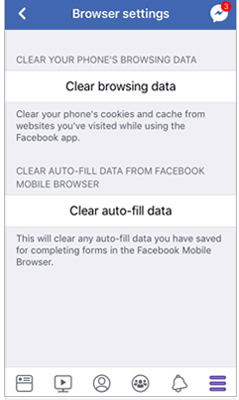
ステップ3. 操作を確定します。表示されるメッセージをよく読んで、削除されるデータの種類を理解してください。キャッシュをクリアしても、アカウント設定や個人設定に影響はありませんが、削除される内容については必ず確認することをお勧めします。
Safariは「書類とデータ」の主要なソースの一つです。閲覧履歴、Cookie、キャッシュされたウェブサイトのデータが保存されており、数百MB以上になることもあります。Safariのデータを消去すると、空き容量が増えるだけでなく、保存された閲覧情報やCookieが削除され、プライバシーも保護されます。
iPhone/iPad からドキュメントとデータを削除する方法は次のとおりです。
ステップ 1. iPhone/iPad で「設定」アプリを開きます。
ステップ2. 下にスクロールして「Safari」をタップします。
ステップ3.「履歴とウェブサイトのデータを消去」を選択します。
ステップ 4. 「履歴とデータを消去」をもう一度タップして確認します。

アプリの「ドキュメントとデータ」のサイズが非常に大きく、アプリ内から削除できない場合は、再インストールが最も効果的な解決策です。アプリを削除すると、キャッシュファイルを含むすべてのデータが削除されます。再インストールすると、ストレージ使用量を最小限に抑えた状態で、新しい状態から始めることができます。
iPhone/iPad 上のドキュメントとデータを削除する方法は次のとおりです。
ステップ1. 「設定」>「一般」>「iPhone/iPadストレージ」を開きます。( iPhoneのストレージが読み込まれない?)
ステップ 2. スクロールして、スペースを大量に使用しているアプリを見つけます。
ステップ3. 「アプリを削除」をタップします。( iPhoneではアプリを削除できません)

ステップ 4. App Store にアクセスし、アプリを検索して再インストールします。
iPhoneのパフォーマンスを向上させるためにすべてのデータを消去したい場合は、 Coolmuster iOS Eraser (iPhoneデータ消去)お試しください。この強力なソフトウェアは、お使いのiPhoneからアプリとアプリデータ、閲覧履歴、設定、連絡先、SMS、通話履歴、音楽、動画、写真、リマインダー、カレンダー、ブックマーク、ボイスメモ、メモを永久に完全に削除できます。このソフトウェアは、iPhoneの完全なデータ消去を実行するように設計されています。
iOS Eraserのハイライト:
復元せずにiPhoneのデータを消去する方法は次のとおりです。
01 USBケーブルを使ってiDeviceをコンピュータに接続します。ソフトウェアはデバイスを自動的に検出し、接続するとメインインターフェースが表示され、消去プロセスの準備が整います。

02 「消去」ボタンをクリックし、希望するセキュリティ レベル (低、中、高) を選択し、「OK」を選択して確認します。

03プロンプトが表示されたら、「delete」と入力して確認し、もう一度「Erase」をクリックします。最終確認画面が表示されるので、「OK」をクリックして完全に削除します。

04プロセスが完了すると、デバイス上のすべてのデータが完全に消去され、復元できなくなります。これで、iDeviceを新品として設定できます。

ビデオチュートリアル:
AppleはiPhoneから書類やデータを削除する簡単な方法を提供していません。しかし、この記事で紹介した方法を試して、書類やデータを定期的に削除してみてください。iPhoneから書類やデータを削除する他の方法をご存知でしたら、ぜひ下のコメント欄で共有してください。
関連記事:
iPhone/iPadでファイルを削除する6つの方法【ステップバイステップガイド】
iPhone 17/17 Proのストレージを空にする方法:ヒントとコツ





